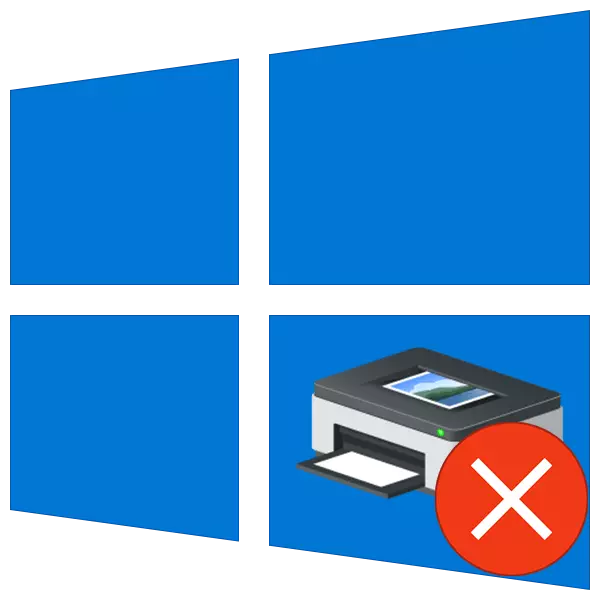
چلونکي کوچني برنامې دي چې د کنټرول وسیلې ندي یوازې ګټونکي اجزاوې کیدی شي، بلکې د کارګو په حالت کې کیدی شي چې د سیسټم عادي عملیات زیانمن کړي. پدې مقاله کې، موږ به د وینډوز په 10 کې د چاپګر لپاره غیر ضروري ډرایورانو مخه ونیسو.
د چاپونکي ډرایورانو حذف کول
دا پروسه په داسې قضیو کې لازمي دي چیرې چې موږ اړتیا لرو د نوي چاپګر لپاره سافټویر نصب کړو یا ډرایور د زاړه لپاره. که چیرې په سیسټم کې ورته ورته فایلونه شتون ولري، کوم چې ممکن هم زیانمن شي، نو د شخړو احتمال لوړ دی یا نه.د "وسیلې مدیر" کې د چاپګر یو ساده حذف کول یا د سمدستي کنټرول برخې تاسو ته اجازه نه ورکوي چې د لرګیو فایلونو څخه په بشپړ ډول پاک کړي، نو تاسو باید نورو وسیلو ته مراجعه وکړئ. د دریمې ډلې سافټویر حلونه او په وینډوز کې رامینځته شوي.
1 میتود: د دریمې ډلې برنامې
تر دې دمه، د دندې د حل لپاره د بشپړ شوي سافټویر شتون نلري. د ویډیو کارتونو او د موټر چلوونکي فیوژن لپاره یو عالي ځانګړنه ډرایور شتون لري، کوم چې د چلوونکو د نوي کولو او مدیریت لپاره یوه وسیله ده.
بل، موږ دا په څیر عمل کوو: که موږ د دې پلورونکي یوازې یو چاپر ولرو، ټولې فایلونه حذف کړئ. که وسیلې څو وي، د مستند کوډ کې د ماډل کوډ لخوا لارښود وګرځئ.
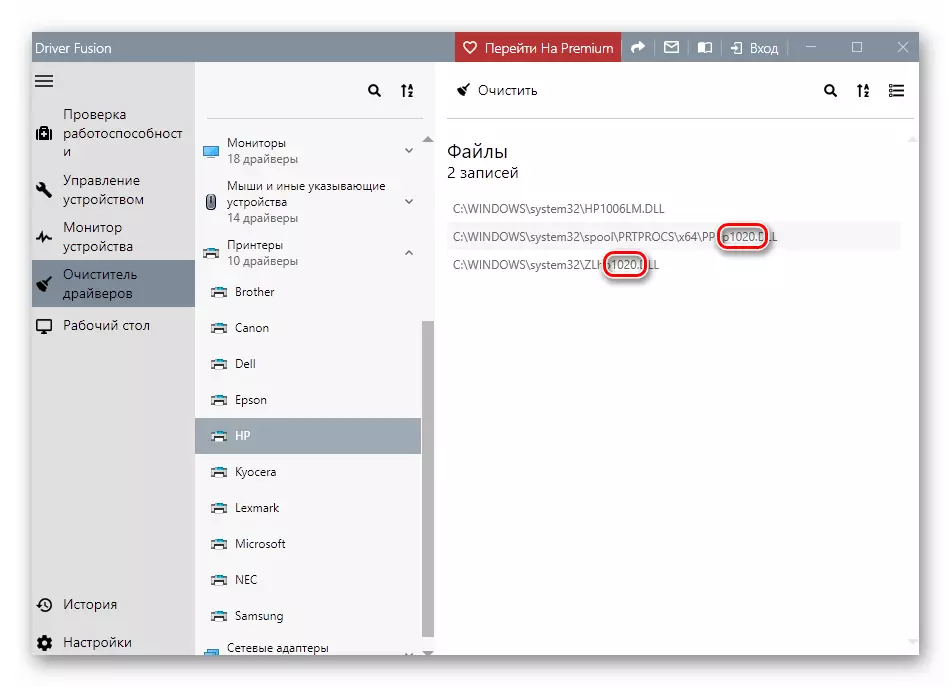
لرې کول په لاندې ډول جوړ شوي دي:
- د انٹرفیس پورتنۍ ښیې کونج کې د دریو پټو سره کلیک وکړئ ("غوره").
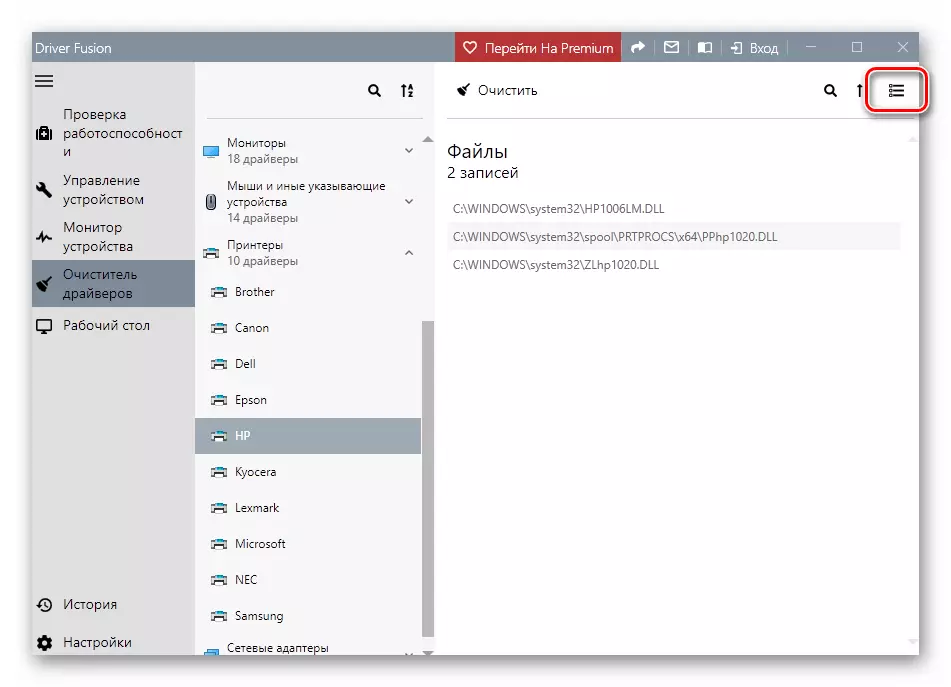
- د نصب شوي بیرګونو سره چیک باکسونه به ټولو فایلونو ته نږدې څرګند شي. موږ غیر ضروري لرې کوو او "روښانه" کلیک کوو.
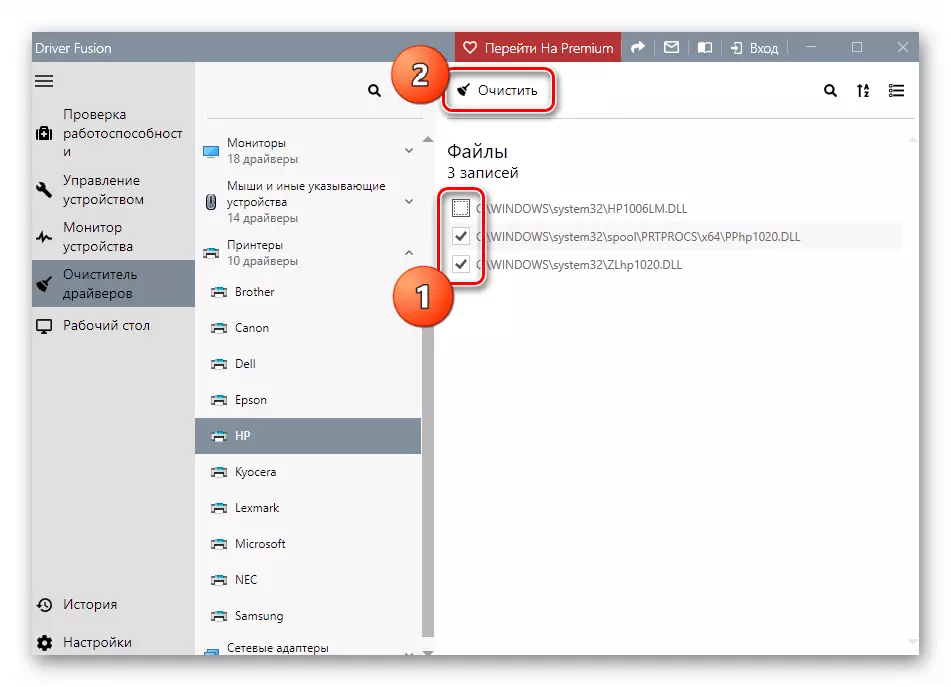
- د موټر چلوونکو لرې کولو وروسته، دا سپارښتنه کیږي چې کمپیوټر بیا پیل کړئ.
بل، راځئ چې خبرې وکړو، دا څنګه د لاسرسي په ررسین کې د لاسرسي څرنګوالي کارولو څرنګوالی وکاروئ.
مرحله 2: د "چاپ مدیریت"
دا سنیپ د سیسټم وسیله ده چې تاسو ته اجازه درکوي د نصب شوي چاپ کونکو لیستونه وګورئ، د دوی وضعیت وګوري، د دوی وضعیت وګورئ، د دوی وضعیت چیک کړئ، د ګروپ پالیسۍ وکاروئ او ډیر څه وکاروئ. موږ د بلې ب feature ې سره هم علاقه لرو چې موټر چلونکي کنټرولوي.
- په ټاسکبار کې د مقناطری شیشې په کلیک کولو سره د سیسټم لټون چیک کړئ. په ننوتلو ساحه کې "چاپ مدیریت" ولیکئ او موندل شوي کلاسیک غوښتنلیک ته لاړشئ.
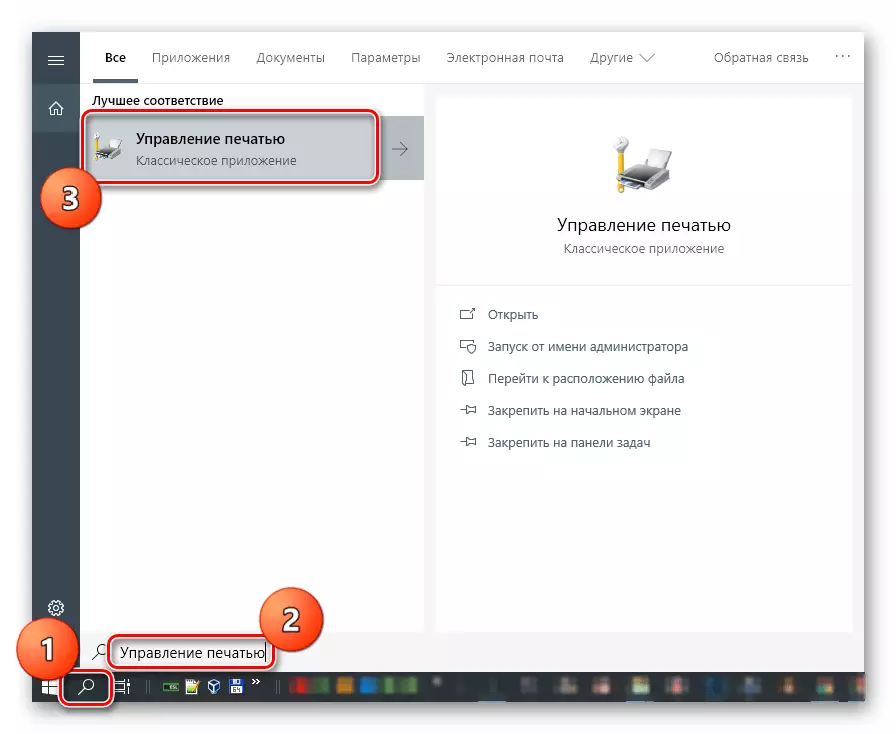
- موږ په بدل کې په بدل کې په بدل کې په بدل کې "د ډاکټر چاپورس" او "ډیسټاپ-XXXXXXXXXXX (په سیمه ایزه)" (په ځایی) کې
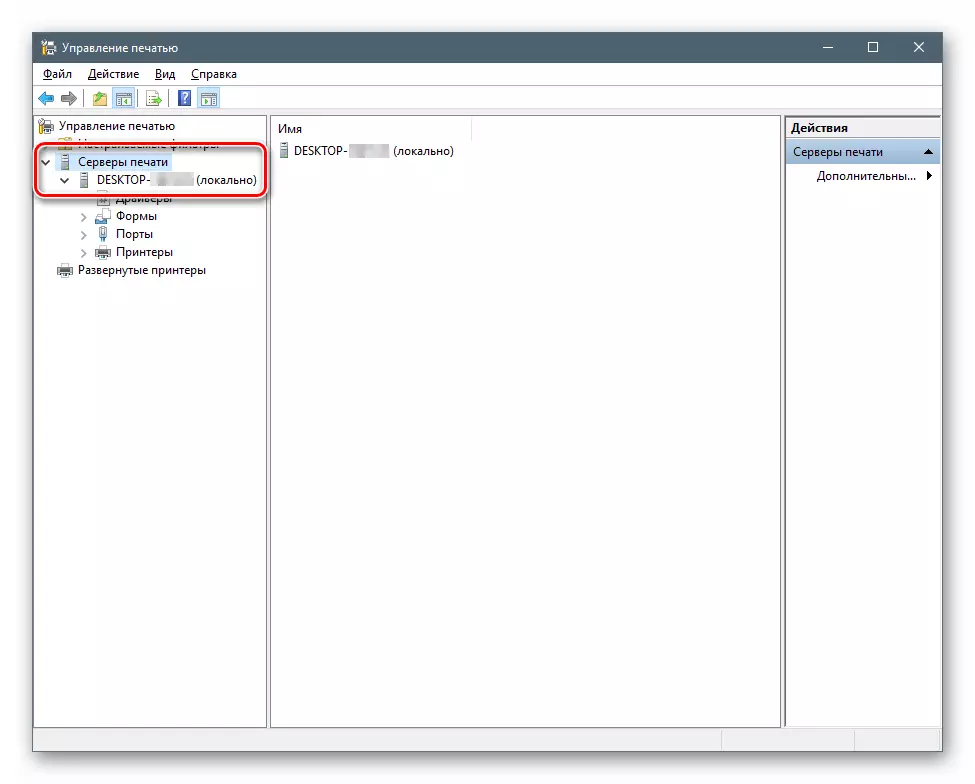
- په "چلوونکو" بند کې کلیک وکړئ، له هغه وروسته چې سکرین به د نصب شوي پرنټر چلوونکو په سکرین کې څرګند شي.
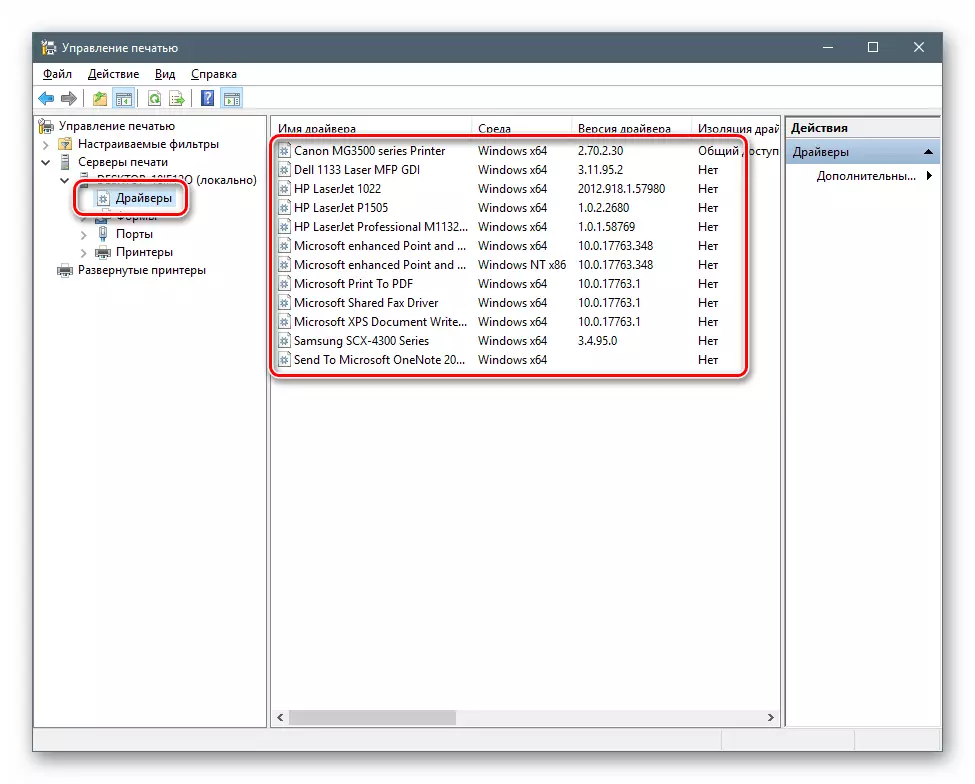
- د فایل نوم (پرنسټر) کې د ښي ماؤس ت button ۍ فشار ورکړئ او "حذف" وټاکئ.
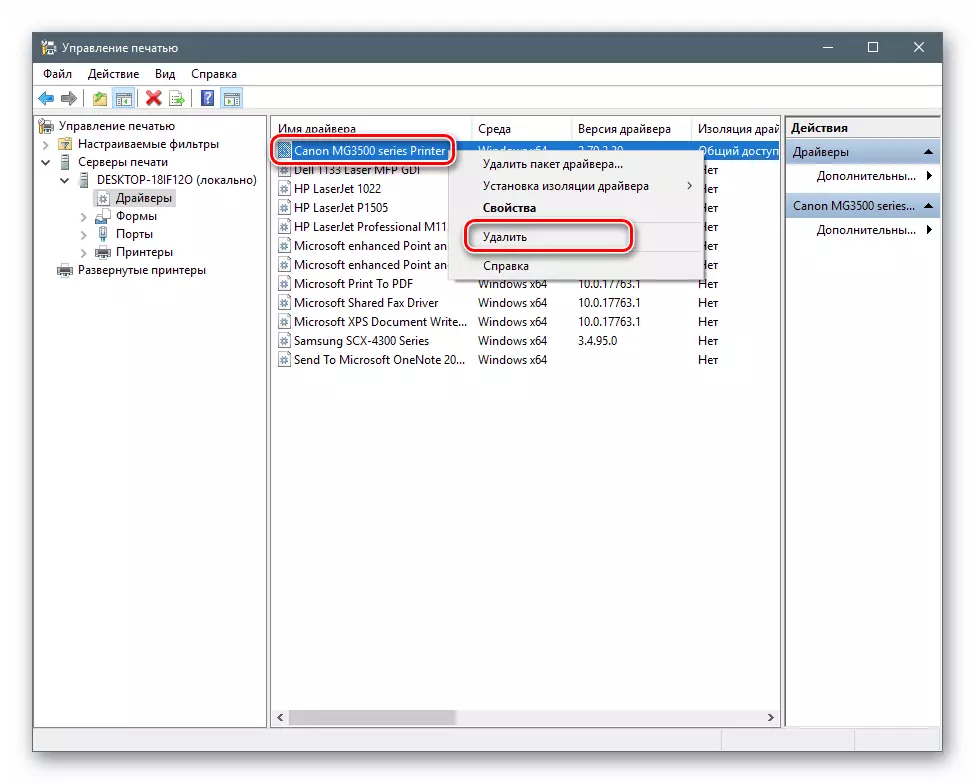
- زه ستاسو اراده د "هو" ت button ۍ په واسطه تاییدوم.
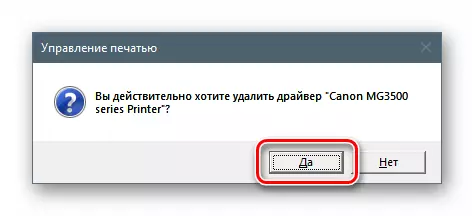
- چمتو دی، ډرایور حذف شوی دی.
3 میتود: د سیسټم پیرامیټونه
د چاپونکي ډرایوران پشمول د چاپ سرور اداره کړئ، تاسو دواړه د وینډوز سیسټم پیرامیټرو څخه کولی شئ. تاسو کولی شئ دوی ته د "پیل" مینو څخه یا د ګټونکي ترکیب په فشارولو سره ترلاسه کړئ.
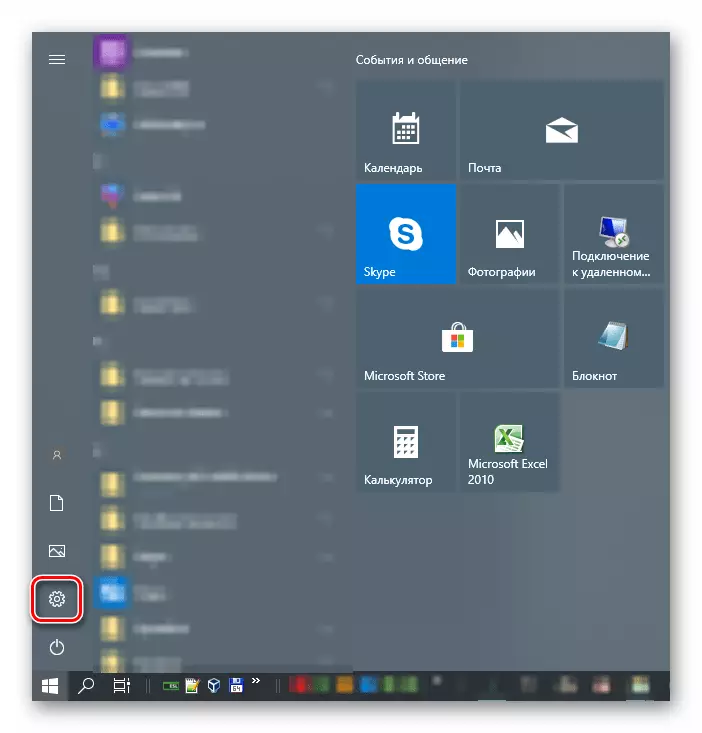
- "وسیلو" برخې ته لاړشئ.
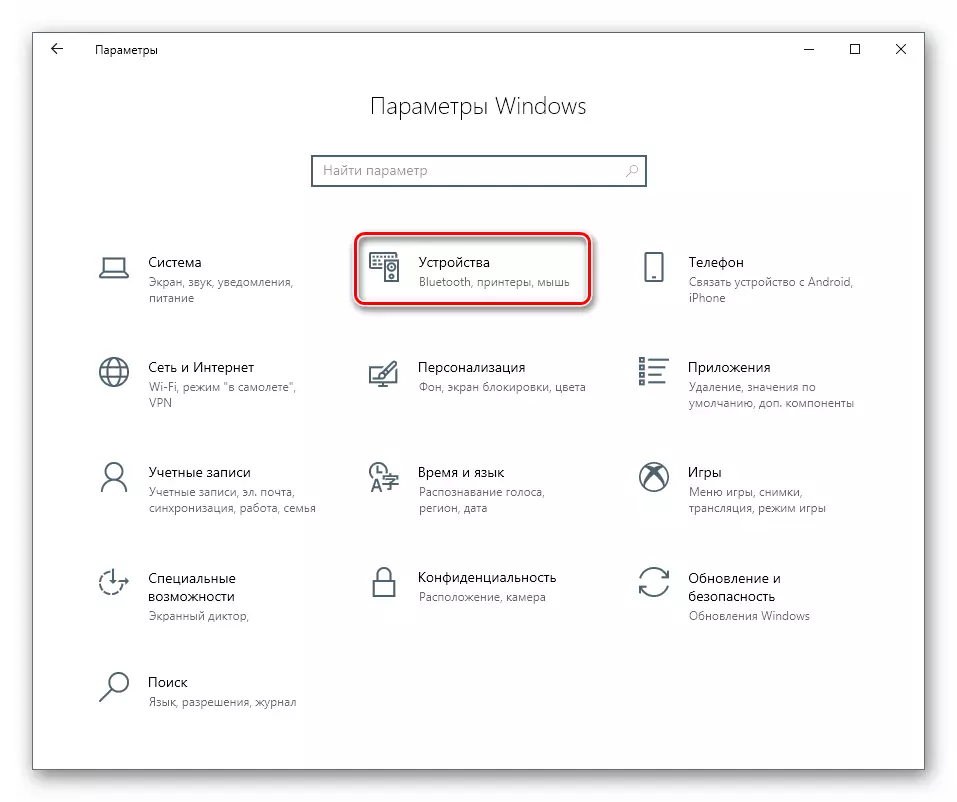
- د "چاپګر او سکینرز" توکي وټاکئ، وروسته له هغه چې تاسو کړکۍ ښکته کړئ او د لینک لارښود "په لټه کې شئ" د سرور ملکیت "د چاپ کړ" د لاسلیک کولو لینک ".
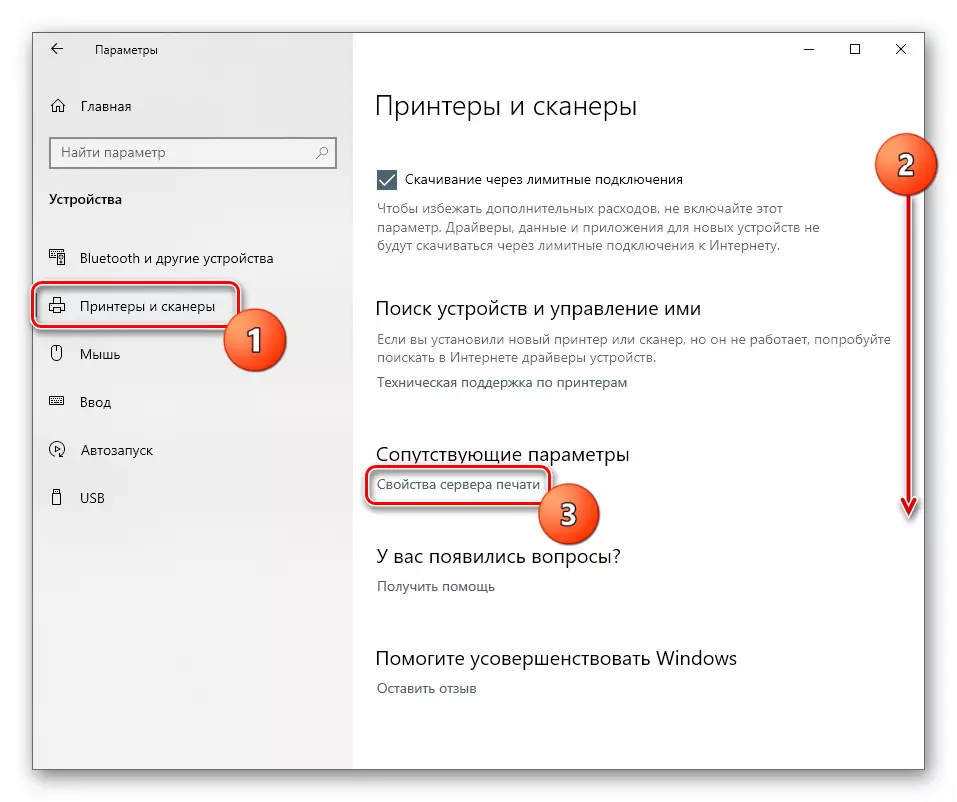
- موږ وړاندېګرو "موټر چلوونکو" ټب ته ځو، په لیست کې یې توکي غوره کړئ او د "حذف" ت button ۍ باندې کلیک وکړئ.

- موږ سویچ ته د "یوازې ډرایور" موقعیت ته لاړو.
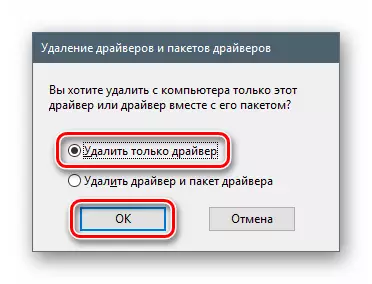
- سیسټم به موږ ته خبرداری ورکړي چې دا به د فایل ړانولو بشپړولو لپاره پیښ شي. موږ د "هو" ت button ۍ په کلیک کولو سره موافق یو.
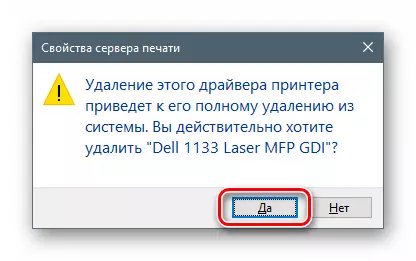
احتمالي ستونزې او د دوی حل
د سیسټم وسیلو په کارولو سره په دواړو لارو ورکړل شوي عملونه ممکن دا غلطي پای ته ورسوي:
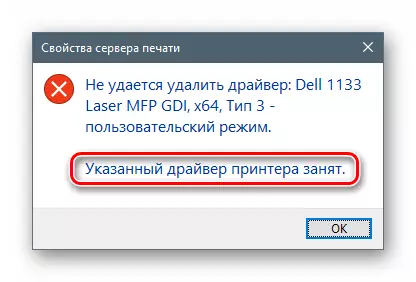
دا وړاندیز کوي چې وسیله، حتی په فزیکي توګه له کمپیوټر څخه ناراضۍ شتون لري، په سیسټم کې "ځړول" پاتې کیږي. دا اړینه ده چې دا په لاسي ډول حذف کړئ.
- د سیسټم پیرامیټر د مدیریت برخه خلاصه کړئ او "چاپګر او سکینرونو" ټب ته لاړ شئ (پورته وګورئ).
- موږ په لیست کې د چاپګر په لټه کې یو، د هغه په نوم کلیک وکړئ او په "ړنګولو" ت button ۍ باندې کلیک وکړئ.

- د "هو" ت button ۍ په واسطه عمل تایید کړئ.
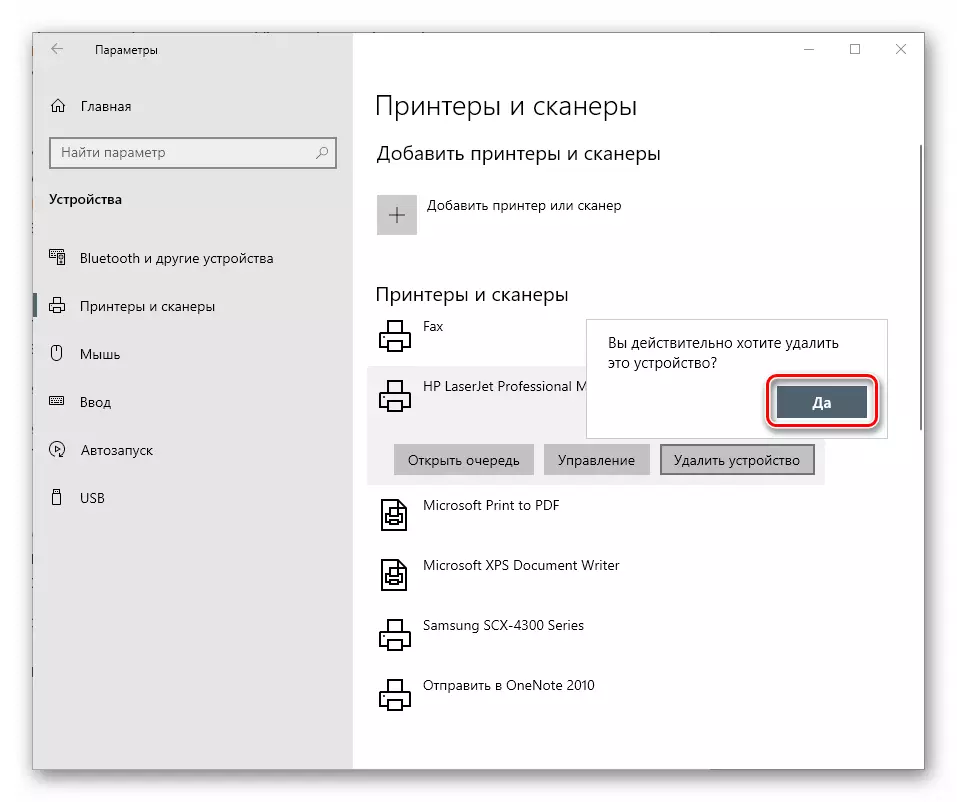
اوس تاسو کولی شئ ډرایورانو ته غیر نصب کړئ.
پایله
نن موږ پریکړه وکړه چې په وینډوز کې د چاپونکو لپاره غیر ضروري چلوونکو لرې کولو دنده 10. یې د څه خوند اخلو لپاره، دا مسله نده، ځکه چې دوی د ترلاسه شوي پایلې سره مساوي دي. که تاسو اکثرا د وسیلو لپاره سافټویر اداره کړئ، نو دا په لاس کې د دریمې ډلې پراختیا کونکو څخه د آرام سافټویر ساتلو لپاره معنی لري. که تاسو ژر تر ژره د چاپګر کار رامینځته کولو ته اړتیا لرئ، نو چلونکی چلونکی، ډرایور نصب کړئ او داسې نور، د سیسټم وسیلو څخه غوره اړیکه ونیسئ.
